Samsung SyncMaster XL20 User Manual [it]
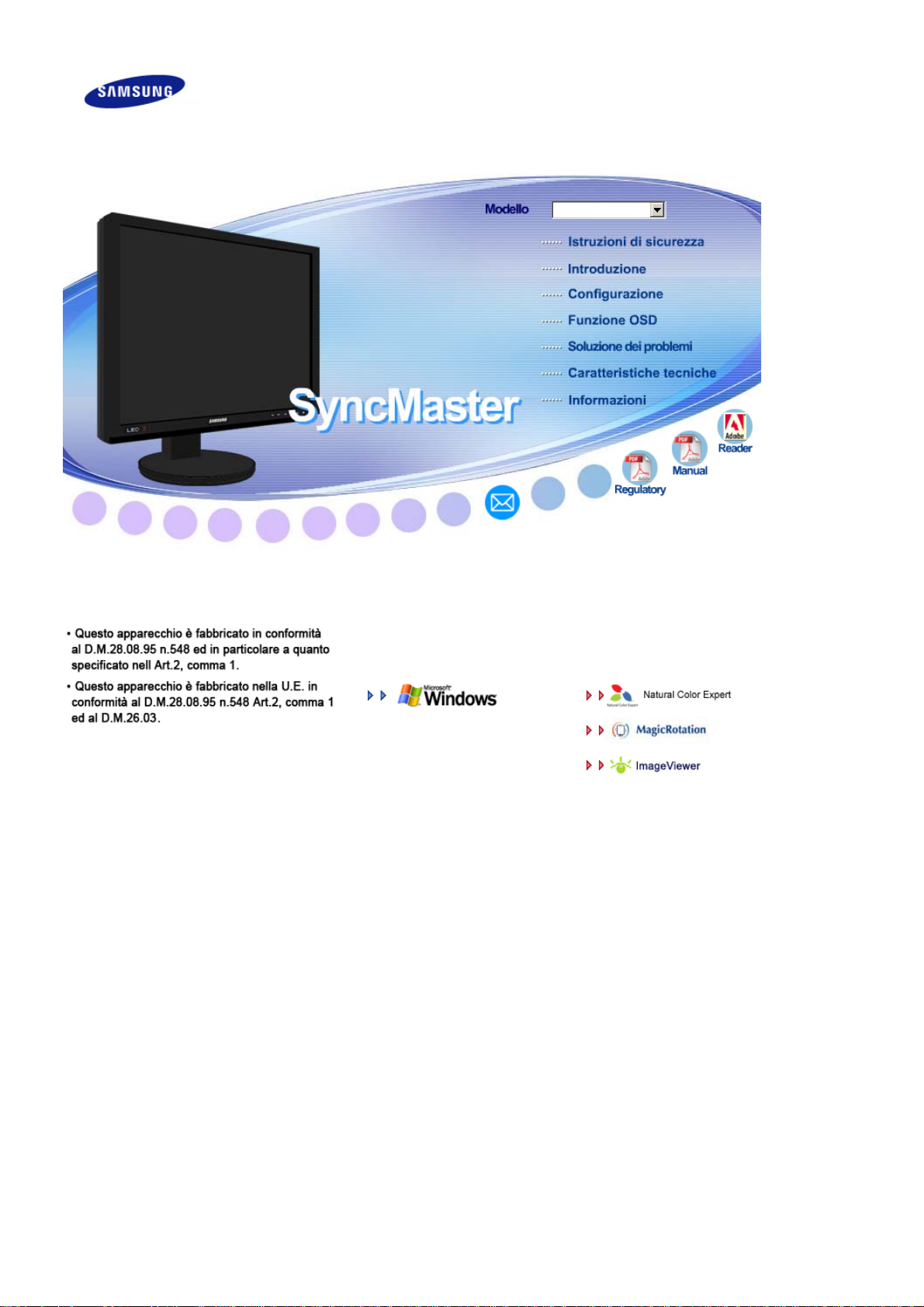
SyncMaster XL20

Notazioni
Modello
SyncMaster XL20
L’inosservanza delle istruzioni indicate da questo simbolo può comportare infortuni o
danni alle apparecchiature.
Vietato
Non smontare
Non toccare
È importante leggere e comprendere
sempre appieno il contenuto
Scollegare la spina dalla presa di
corrente
Collegamento a massa per evitare
scosse elettriche
Alimentazione
In caso di non utilizzo per periodi di tempo prolungati, regolare il PC su DPMS.
Se si utilizza uno screen saver, selezionare la modalità.

Non usare apparecchi con la spina danneggiata o allentata.
z L’inosservanza di questa precauzione può causare scosse elettriche o
incendi.
Non estrarre la spina tirandola dal filo e non toccarla con le mani
bagnate.
z L’inosservanza di questa precauzione può causare scosse elettriche o
incendi.
Usare solo una spina e una presa opportunamente collegata a massa.
z Una massa inadatta può causare scosse elettriche o danni alle
apparecchiature.
Inserire saldamente la spina in modo che non possa scollegarsi dalla
presa.
z Una connessione non sicura può causare un incendio.
Non piegare in modo eccessivo la spina e il filo e non collocare oggetti
pesanti sopra di questi onde evitare danni.
incendi.
L'inosservanza di questa istruzione può causare scosse elettriche o
z
Non collegare troppe prolunghe o spine ad una presa di corrente.
z L’inosservanza di questa precauzione può essere causa di incendio.
Non scollegare il cavo di alimentazione durante l’uso del monitor.
z Una scarica elettrica causata dalla disconnessione del cavo potrebbe
danneggiare il computer.
Non utilizzare il cavo di alimentazione quando sul connettore o sulla
spina vi è polvere.
z Se il connettore o la spina del cavo di alimentazione sono ricoperti di
polvere, pulirli con un panno asciutto.
z Se si collega il cavo di alimentazione utilizzando una spina o un
connettore ricoperti di polvere, può verificarsi una scossa elettrica o un
incendio.

Installazione
Contattare un centro di assistenza autorizzato quando si effettua l'installazione
del monitor in una posizione in cui vi è polvere eccessiva, temperature alte o
basse, elevata umidità, sostanze chimiche o nel caso in cui il monitor sarà in
funzione 24 ore al giorno come negli aeroporti, nelle stazioni ferroviarie, ecc.
La mancata osservanza di questa precauzione può causare gravi danni al
monitor.
Posizionare il monitor in un luogo in cui l'umidità e la presenza di
polvere siano minime.
z Seguire questa precauzione per evitare cortocircuiti o incendi all'interno
del monitor.
Durante il trasporto non far cadere il monitor.
L’inosservanza di questa precauzione può essere causa di infortuni o di
z
danni all'apparecchio.
Installare la base del monitor su un ripiano in vetro o una mensola
facendo attenzione che non sporga al di fuori di esso.
z La caduta del prodotto può causare danni all'unità o lesioni personali.
Non posizionare il prodotto su una superficie piccola o instabile.
z Posizionare il prodotto su una superficie stabile e uniforme per evitare
che possa cadere causando lesioni alle persone sottostanti,
specialmente nel caso di bambini.
Non posizionare il prodotto sul pavimento.
z Le persone presenti, specialmente i bambini, potrebbero inciamparvi.
Tenere gli oggetti infiammabili quali candele, insetticidi o sigarette
lontani dal prodotto.
z Il mancato rispetto di questa precauzione può causare un incendio.
Tenere i dispositivi che generano calore lontano dal cavo di
alimentazione.
z La fusione del rivestimento del cavo può causare una scossa elettrica o
un incendio.

Non installare il prodotto in una posizione con scarsa ventilazione, per
esempio su una mensola, in un armadietto ecc…
z Un innalzamento della temperatura interna del prodotto può causare un
incendio.
Fissare il monitor con cura.
z L’inosservanza di questa precauzione può comportare danni o rottura
dell’apparecchio.
Non posizionare il monitor appoggiandolo sullo schermo.
z Seguendo questa precauzione si evita di danneggiare la superficie del
tubo catodico.
L'installazione della staffa a muro deve essere eseguita da personale
qualificato.
z Un'installazione eseguita da personale non qualificato potrebbe causare
danni.
Pulizia
z Utilizzare sempre il dispositivo di montaggio specificato nel manuale
dell'utente.
Quando si installa il prodotto, posizionarlo a una certa distanza dalla
parete (oltre 10 cm) per garantire una corretta ventilazione.
z Una ventilazione insufficiente può causare un innalzamento della
temperatura interna del prodotto, che può condurre a una riduzione delle
prestazioni e della durata dei componenti.
Tenere l’imballo di plastica (sacchetto) fuori della portata dei bambini.
z L’imballo di plastica (sacchetto) può causare soffocamento se lasciato
come gioco alla portata dei bambini.
Per la pulizia del telaio del monitor o della parte esterna del tubo catodico,
utilizzare un panno morbido, leggermente inumidito.
Non spruzzare il detersivo direttamente sul monitor.
z L’inosservanza di questa precauzione può causare danni, scosse
elettriche o incendi.

Usare il prodotto detergente raccomandato versandolo su un panno
morbido.
Se il connettore tra la spina e il pin è impolverato o sporco, pulirlo in
modo opportuno con un panno asciutto.
z Un connettore sporco può essere causa di scosse elettriche o incendi.
Assicurarsi di scollegare il cavo di alimentazione prima di pulire il
prodotto.
z Il mancato rispetto di questa precauzione può causare una scossa
elettrica o un incendio.
Scollegare il cavo di alimentazione dalla presa e pulire il prodotto con un
panno morbido e asciutto.
Altro
z Non usare prodotti chimici quali cera, benzene, alcol, solventi, insetticidi,
deodoranti per l'ambiente, lubrificanti o detergenti.
Contattare il Centro Assistenza o il Centro Assistenza Clienti per
effettuare la pulizia della parte interna una volta all’anno.
z Mantenere pulita la parte interna del prodotto. La polvere accumulata
all’interno nel corso di un lungo periodo di tempo può causare
malfunzionamenti o un incendio.
Non rimuovere il coperchio (o la copertura sul retro).
z Il mancato rispetto di questa precauzione può essere causa di scosse
elettriche o incendi.
z Affidare l'esecuzione delle riparazioni a tecnici qualificati.
Se il monitor non funziona in modo normale, in particolare se produce
rumori inconsueti o emana odori, scollegarlo immediatamente
dall'alimentazione e rivolgersi ad un centro di assistenza o ad un
rivenditore autorizzato
.
z Il mancato rispetto di questa precauzione può essere causa di scosse
elettriche o incendi.
Tenere il prodotto lontano da luoghi esposti a olio, fumo o umidità; non
installare all'interno di un veicolo.

z Ciò potrebbe causare un malfunzionamento, scosse elettriche o
incendio.
z Evitare in particolar modo di far funzionare il monitor in prossimità di
acqua o all'esterno dove potrebbe essere esposto a neve o pioggia.
Se il monitor cade o il rivestimento viene danneggiato, spegnere il
monitor e scollegare il cavo di alimentazione. Quindi contattare il
servizio di assistenza.
z Il monitor potrebbe non funzionare correttamente, causando scosse
elettriche o un incendio.
Tenere il monitor spento quando fuori ci sono fulmini e lampi oppure
lasciare che il monitor resti inutilizzato per un lungo periodo di tempo.
z Il monitor potrebbe non funzionare correttamente, causando scosse
elettriche o un incendio.
Non tentare di spostare il monitor tirando il cavo elettrico o il cavo di
segnale.
z Ciò può provocare guasti, scosse elettriche o incendi dovuti al
danneggiamento del cavo.
Non spostare il monitor a destra o a sinistra tirandolo solo dal filo o dal
cavo del segnale.
z Ciò può provocare guasti, scosse elettriche o incendi dovuti al
danneggiamento del cavo.
Non coprire le bocchette di ventilazione del monitor.
z Una cattiva ventilazione può essere causa di guasti o di incendi.
Non posizionare contenitori d'acqua, prodotti chimici o piccoli oggetti
metallici sul monitor.
z Ciò potrebbe causare un malfunzionamento, scosse elettriche o
incendio.
z Se una sostanza estranea entra all'interno del monitor, scollegare il cavo
di alimentazione e contattare il servizio di assistenza.
Tenere il prodotto lontano da spray chimici combuistibili o sostanze
infiammabili.
z L’inosservanza di questa precauzione può essere la causa di esplosioni
o incendi.
Non inserire mai oggetti metallici all'interno delle aperture del monitor.
z Il mancato rispetto di questa precauzione può essere causa di scosse
elettriche, incendi o infortuni.

Non inserire oggetti metallici come ferretti, cavi, oggetti appuntiti o
infiammabili come carta e fiammiferi nei fori di ventilazione, nella porta
della cuffia o nelle porte AV.
z Può causare un incendio o una scossa elettrica. Se una sostanza
estranea o acqua penetra nel prodotto, spegnere l'unità, scollegare la
spina di alimentazione dalla presa a parete e contattare il centro di
assistenza.
Se si visualizza una schermata fissa per un periodo di tempo prolungato,
può verificarsi la comparsa di un'immagine residua o di una macchia
sfocata.
z Attivare la modalità di risparmio energetico o impostare uno screensaver
per spostare l'immagine quando è necessario allontanarsi dal monitor
per un periodo di tempo prolungato.
Regolare la risoluzione e la frequenza ai livelli appropriati per il modello.
z Livelli non appropriati di risoluzione e frequenza potrebbero danneggiare
la vista degli utenti.
20 pollici (51 cm) - 1600 X 1200
La visione continua del monitor mantenendosi in una posizione troppo
vicina allo schermo può causare danni alla vista.
Per non stancare gli occhi, fare una pausa di almeno cinque minuti dopo
ogni ora di utilizzo del monitor.
Non installare il prodotto su una superficie instabile o irregolare o in una
posizione che presenta vibrazioni.
z La caduta del prodotto può causare danni all'unità o lesioni personali.
L'uso del prodotto in una posizione che presenta vibrazioni può ridurre la
vita utile dell'unità o causarne l'incendio.
Quando si sposta il monitor, spegnerlo e scollegare l'alimentazione.
Assicurarsi che i cavi, inclusi il cavo dell’antenna e i cavi di
collegamento ad altri dispositivi, siano scollegati prima di spostare il
monitor.
z Il mancato scollegamento dei cavi può danneggiare il prodotto e causare
un incendio o scosse elettriche.
Posizionare il prodotto fuori dalla portata dei bambini, poiché
potrebbero provocare danni all'apparecchio.
z La caduta del prodotto può causare lesioni personali o addirittura la

morte.
Se non si utilizza il prodotto per un lungo periodo di tempo, scollegarlo
dalla presa elettrica.
z In caso contrario, un isolamento danneggiato o un accumulo di sporcizia
può causare una emissione di calore che può causare un incendio.
Non lasciare i giochi preferiti dei bambini (o qualsiasi altra cosa che
possa attirare la loro attenzione) sopra il prodotto.
z I bambini potrebbero cercare di salire sopra il prodotto per prendere un
oggetto. Il prodotto potrebbe cadere, causando lesioni o addirittura la
morte.
Quando si solleva o si sposta il monitor, non capovolgerlo se si sta
sostenendo solo il supporto.
z Il monitor potrebbe cadere, riportando danni o provocando lesioni
personali.
Corretta postura da adottare davanti al monitor
Cercare di mantenere una postura corretta davanti al monitor.
z Tenere la schiena dritta.
z Tenere gli occhi a una distanza di 45 ~ 50 cm dal monitor.
Per guardare lo schermo, il monitor deve essere
posizionato di fronte e gli occhi devono trovarsi a
un'altezza leggermente superiore ad esso.
z Ruotare il monitor verso l'alto di 10 ~ 20 gradi. Regolare
l'altezza del monitor in modo che lo schermo si trovi
appena sotto il livello degli occhi.
z Regolare l'angolazione del monitor in modo da non avere
luce riflessa sullo schermo.
Mantenere le braccia perpendicolari agli avambracci.
z
Mantenere il livello delle braccia in linea con i palmi.
z Mantenere l'angolazione dei gomiti perpendicolare.
Mantenere l'angolazione delle ginocchia superiore a 90
z
gradi. I piedi devono essere a contatto con il pavimento.
Regolare la posizione delle braccia in modo che si trovino
sotto il livello del cuore.

g
(
)
g
Modello
SyncMaster XL20
Assicurarsi che i seguenti articoli siano presenti nella confezione del monitor.
Nel caso in cui qualche articolo risultasse mancante, contattare il proprio rivenditore.
Rivol
ersi al rivenditore più vicinoper acquistare componenti opzionali.
Disimballaggio
Senza supporto
Monitor e Supporto scorrevole
Con supporto
manuale
CD di installazione
contenente Manuale
Guida d'installazione
rapida
Scheda della garanzia
(non disponibile in tutti i
paesi)
dell'utente, Driver del
monitor e i software
Natural Color Expert,
MagicRotation,
Ima
eViewer
Cavo

(
)
Cavo di alimentazione Cavo DVI
Altro
Cavo USB
A-B Type cable
Parte anteriore
Calibratore Alloggiamento Schermatura
Pulsante MODE
(= Modalità colore)
Premere questo tasto per selezionare l’opzione Color Mode.
Premendo ripetutamente il tasto, vengono visualizzate le varie
modalità di impostazione. Con i tasti di controllo sul pannello
anteriore del monitor, è possibile implementare rapidamente varie
informazioni sul colore affinché corrispondano al proprio ambiente
di visualizzazione.

1) Custom
[
]
[
]
A
cura dagli ingegneri, essi potrebbero non risultare comodi per le
preferenze dell'utente.
In questo caso, regolare Luminosità e Contrasto utilizzando il
menù a schermo.
2) sRGB
sRGB.
3) AdobeRGB
colore Adobe RGB.
4) Emulation
profilo del sistema o le informazioni di un colore creato in
precedenza, visualizzandole a schermo.
Attenzione: Le informazioni di tipo Emulation visualizzate
premendo il tasto omonimo sul pannello anteriore del monitor
vengono salvate come informazioni sull’Emulation dell’opzione
Color Mode del prodotto. Dopo essere state salvate, ogni volta che
si seleziona Emulation sul monitor vengono visualizzate queste
informazioni.
5) Calibration
del colore del monitor e consente di salvare le informazioni sul
colore come profilo icc. Ciò indicherà al monitor quale spazio
colore utilizzare e come deve accettare e visualizzare i colori.
Visualizza le informazioni personalizzate sul colore utilizzando
Natural Color Expert e il Calibratore.
Attenzione: le informazioni di tipo Calibration vengono visualizzate
premendo il tasto omonimo sul pannello anteriore del monitor. Sul
monitor rimane una sola informazione di tipo Calibration, ovvero
Pulsante contrasto [ ]
Pulsante luminosità
quella salvata per ultima.
>>Fare clic qui per visualizzare un'animazione dell'operazione.
Regola il contrasto dello schermo.
Regola la luminosità dello schermo.
- Sebbene tali valori preimpostati sono stati scelti con
- Visualizza sullo schermo le informazioni sul colore
- Visualizza sullo schermo le informazioni sul
-Con Natural Color Expert, è possibile modificare il
- La funzione Calibration analizza le caratteristiche
Le funzioni Contrasto e Luminosità possono operare solo in
modalità Personalizzato.
Pulsanti di regolazione
Pulsante Enter (Invio)
[ ] / Pulsante
SOURCE (SORGENTE)
Pulsante AUTO
Pulsante MENU [ ]
Pulsante di
alimentazione [ ] /
Indicatore
dell'alimentazione
Per maggiori informazioni relative alle funzioni di risparmio energetico vedere PowerSaver
nel manuale. Per risparmiare energia, SPEGNERE il monitor quando non serve o ci si
assenta dal luogo di lavoro per periodi prolungati.
Questi pulsanti permettono di evidenziare e regolare le voci del
menù.
Utilizzato per selezionare il menù OSD. /
Quando l'OSD è disattivato, la pressione del pulsante ' '
consente di selezionare il segnale video. (Quando si preme il tasto
Source per cambiare la modalità di ingresso, viene visualizzato un
messaggio nella parte in alto a sinistra dello schermo che indica la
modalità corrente -- segnale ingresso Analog, Digital.)
"Auto" Permette al monitor di autoregolarsi sul segnale video in
entrata.
pre il menù OSD. Anche utilizzato per chiudere il menù OSD o
tornare al menù precedente.
Utilizzare questo pulsante per accendere e spegnere il monitor. /
Durante il funzionamento normale, la spia è blu; lampeggia una
volta quando vengono salvate le regolazioni dell'utente sullo
schermo.
Parte posterior
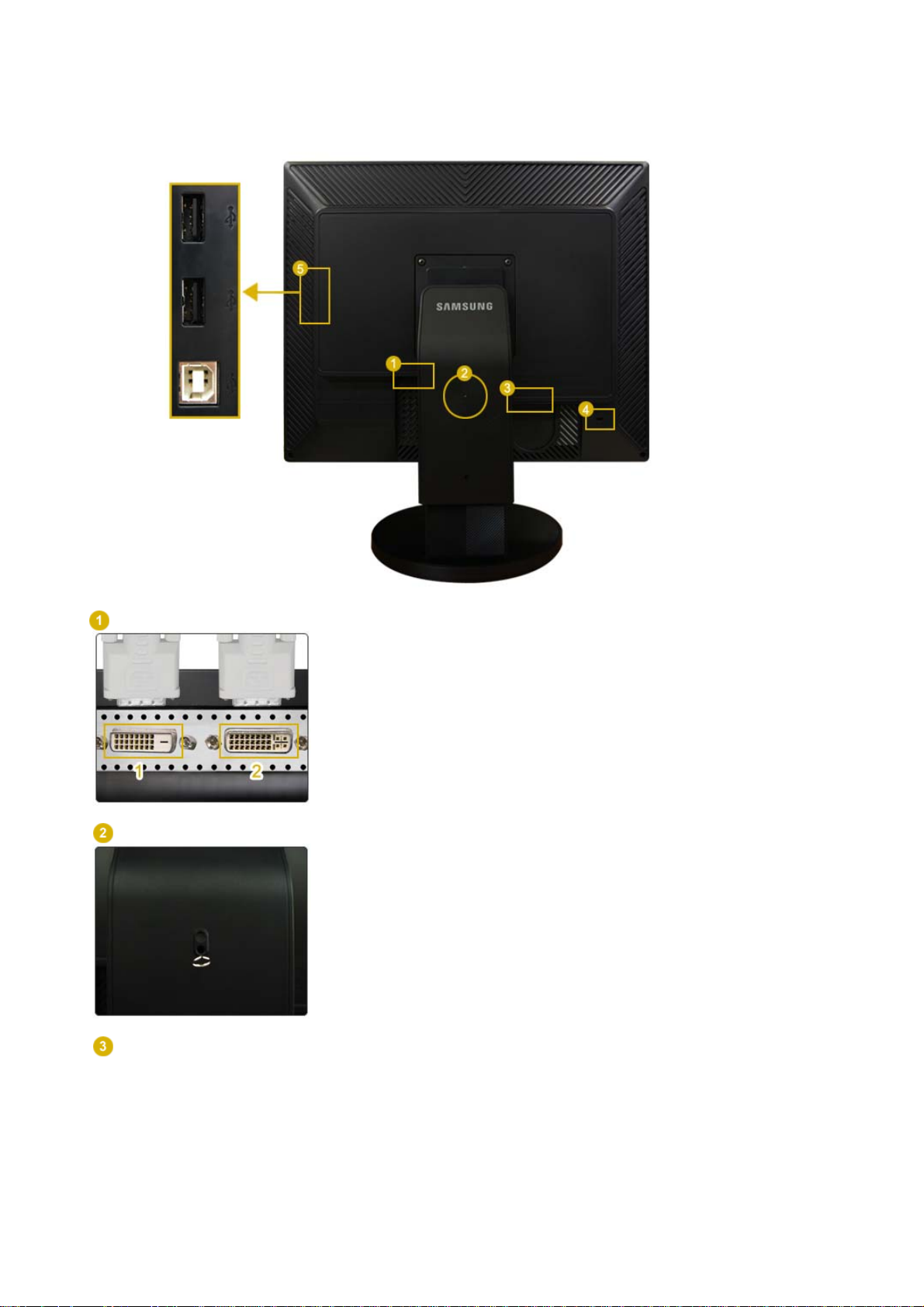
(La configurazione della Parte posteriore del monitor può cambiare da prodotto a prodotto.)
DVI
Collegare il terminale
DVI.
1. DVI-D (solo digitale)
digitali. Perciò, collegare a questo terminale solo il terminale DVI del
PC.
2. DVI-I (per digitale e analogico)
collegare ognuno dei terminali DVI e RGB del PC.
Fermo per supporto
Rimuovere il perno di fissaggio sul supporto per sollevare o
abbassare il monitor.
POWER
1. POWER S/W
: Attiva e disattiva il monitor.
2. POWER
: Collegare il cavo di alimentazione dello schermo all'ingresso
POWER
sul retro dello schermo stesso.
del monitor al computer mediante un cavo
DVI
: Questo terminale può ricevere solo segnali
: A questo terminale è possibile

Kensington Lock
il blocco Kensington è un dispositivo utilizzato per assicurare
fisicamente il sistema quando viene utilizzato in un luogo pubblico.
(Il dispositivo di blocco è in vendita separatamente.)
Per informazioni sull'uso del dispositivo di blocco, contattare
il rivenditore.
Terminale di connessione USB
UP (Porta Upstream USB):
Collegare la porta
del monitor
UP
e la porta USB del computer mediante il cavo USB.
DOWN (Porta Downstream USB):
Collegare la porta
DOWN
del monitor USB e il dispositivo USB mediante il cavo USB.
z
Per utilizzare la porta DOWN ( Porta
Downstream), è necessario collegare il cavo
UP (Cavo Upstream, ) al PC.
z
Utilizzare il cavo USB fornito con questo monitor
per collegare la porta UP del monitor e la
porta USB del computer.
Per maggiori informazioni sui collegamenti dei cavi vedere Collegamento del monitor.

A
Connessione del monitor
Connessione del monitor
Modello
SyncMaster XL20
Collegato a un computer Macintosh.
1) Che cos’è il calibratore?
Collegare il cavo di alimentazione del monitor alla porta dell'alimentazione posta sul retro
del monitor. Collegare il cavo di alimentazione del monitor ad una vicina presa di corrente.
Usare una connessione adeguata al computer.
Utilizzo del connettore DVI (digitale) con la scheda video.
Collegare il cavo DVI alla porta DVI sul retro del monitor.
[ DVI-D ]
Collegare il monitor al computer Macintosh utilizzando il cavo di collegamento
DVI.
ccendere il computer e il monitor. Se il monitor visualizza un'immagine, l'installazione è
terminata.
Uso del calibratore
[ DVI-I ]
Il calibratore è un sensore USB che misura l'illuminazione circostante e ottimizza la luminosità

dello schermo.
)
)
(Per maggiori informazioni sull’uso del calibratore, consultare la guida di Natural Color Expert.)
2
Indicatori LED Accende una spia rossa quando è in uso un apparecchio come lo
Sensore
d’illuminazione
Dischetti adesivi Serve a fissare correttamente il calibratore al monitor.
Sensore colori Regola la luminosità del monitor in modo da adattarla alla gamma di
Cuscinetto
antigraffio
Collegamento del calibratore
scanner.
Misura l’illuminazione circostante.
colori in uso.
Protegge lo schermo a cui è applicata.
Collegare il cavo USB del calibratore alla porta USB sulla destra del monitor.
3
Uso dell’alloggiamento

Modifica del supporto e installazione delle protezioni
L’alloggiamento permette di situare il calibratore a un’angolazione analoga a quella dello
schermo.
Lungo la circonferenza e sul fondo dell’alloggiamento ci sono delle scanalature utili a
collocare adeguatamente il cavo USB. Se non viene usato, vi si può anche collocare la
porta USB.
Supporto scorrevole
Fermo per supporto

g
Supporto ruotabile
Utilizzando ( ), è possibile ruotare il monitor verso destra e sinistra con un'angolazione di 330 °
per impostarlo in senso verticale. La gomma di protezione posta sotto il supporto impedisce un
eventuale scivolamento del monitor.
An
olo di inclinazione
Utilizzando ( ), è possibile regolare l'inclinazione in avanti e indietro per ottenere la migliore
visualizzazione dello schermo.
Rimozione della base

1. Spegnere il monitor e scollegare il cavo di alimentazione.
2. Posare il monitor LCD con la parte anteriore appoggiata su una superficie piana con un
cuscino sotto lo schermo, per proteggerlo.
3. Rimuovere le due viti, quindi separare il supporto dal monitor LCD ( ).
Sostituzione della base
Questo monitor accetta piastre di interfaccia 100 mm x 100 mm per supporti compatibili VESA.
. Monitor
A
. Piastra di interfaccia del braccio di supporto (Venduto separatamente)
B
1. Spegnere il monitor e scollegare il cavo di alimentazione.
2. Posare il monitor LCD con la parte anteriore appoggiata su una superficie piana con un
cuscino sotto lo schermo, per proteggerlo.
3. Rimuovere le due viti, quindi separare il supporto dal monitor LCD.
4. Allineare la piastra di interfaccia del braccio di supporto con i fori della piastra di fis-saggio al
coperchio posteriore, e fissarla con le quattro viti in dotazione del braccio di supporto, della
staffa per montaggio a muro o di altra base.
Per montare il monitor a parete, è necessario acquistare il kit di montaggio a muro che
consente di montare il monitor a una distanza di almeno 10 cm dalla superficie della
parete. Contattare il centro di assistenza Samsung più vicino per ulteriori informazioni.
Samsung Electronics non è da ritenersi responsabile per danni causati dall'utilizzo di un

supporto diverso da quelli specificati.
)
Utilizzare il montaggio a parete conformemente agli standard internazionali.
Installazione Uso della schermatura
Che cos’è il dispositivo di protezione?
1
E’ un dispositivo che può essere collocato sulla parte superiore sinistra e destra del monitor per
schermare la luce del sole, in modo da evitare distorsioni del colore. E’ possibile modificare i colori
dell’intero schermo in base alle proprie preferenze.
Inserire gli agganci ( ) delle schermature, iniziando dall’alto e scendendo quindi lungo le
scanalature ( ) presso i bordi sinistro e destro sul retro del monitor.
Far coincidere la parte superiore del monitor con la parte superiore delle scanalature delle
schermature.
Installazione del driver del monitor (Automatica)
Quando richiesto dal sistema operativo per il driver del monitor, inserire il CD in
dotazione con questo monitor. L'installazione del driver differisce leggermente da un
sistema operativo all'altro. Seguire le istruzioni a seconda di quanto risulti

appropriato per il sistema operativo disponibile.
Preparare un dischetto vuoto e scaricare il programma del driver dal sito web sottoindicato.
z Sito web Internet : http://www.samsung.com/ (Worldwide)
http://www.samsung.com/monitor (U.S.A)
http://www.sec.co.kr/monitor (Korea)
http://www.samsungmonitor.com.cn/ (China)
1. Inserire il CD nell'unità CD-ROM.
2. Fare clic su "
Windows
".
3. Scegliere il modello di monitor dall'elenco, poi fare clic sul pulsante "OK".
4. Se viene visualizzata la seguente finestra di dialogo, fare clic su
Anyway" (Continuare)
. Quindi fare clic su
"OK"
.
(Sistema operativo Microsoft® Windows® XP/2000)
Il driver di questo monitor è conforme alla certificazione del logo MS, e
questa installazione non danneggerà il sistema. Il driver certificato sarà
disponibile nella home page dei monitor Samsung.
http://www.samsung.com/.
5. L'installazione del driver del monitor è terminata.
Installazione del driver del monitor (Manuale)
"Continue
Windows XP | Windows 2000 |Windows Me |Windows NT | Linux
Quando richiesto dal sistema operativo per il driver del monitor, inserire il CD in
dotazione con questo monitor. L'installazione del driver differisce leggermente da un
sistema operativo all'altro. Seguire le istruzioni a seconda di quanto risulti
appropriato per il sistema operativo disponibile.
Preparare un dischetto vuoto e scaricare il programma del driver dal sito web sottoindicato.
z Sito web Internet : http://www.samsung.com/ (Worldwide)
http://www.samsung.com/monitor (U.S.A)
http://www.sec.co.kr/monitor (Korea)
http://www.samsungmonitor.com.cn/ (China)
Sistema operativo Microsoft® Windows® XP

1. Inserire il CD nell'unità CD-ROM.
2. Fare clic su "
3. Fare clic sull'icona "
clic su "
Avanzate
Start
" - "
Pannello di controllo
Display
..".
" quindi fare clic sull'icona "
" e scegliere la scheda "
Impostazioni
Aspetto e temi
" e successivamente fare
".
4. Fare clic sul pulsante "
"
".
Driver
5. Fare clic su "
pulsante "
Aggiorna driver
".
Avanti
Proprietà
.." e selezionare "
" della scheda "
Monitor
Installa da un elenco o
" e poi selezionare la scheda
..." quindi fare clic sul
6. Selezionare "
Non cercare
,. ", quindi fare clic su "
Avanti
" e poi su "
Disco driver
".

7. Fare clic sul pulsante "
monitor nell'elenco e fare clic sul pulsante "
8. Se viene visualizzata la seguente finestra di dialogo, fare clic su
Anyway" (Continuare)
Sfoglia
", scegliere A:\(D:\driver) e quindi scegliere il modello di
".
Avanti
. Quindi fare clic su
"OK"
.
"Continue
Il driver di questo monitor è conforme alla certificazione del logo MS, e questa installazione
non danneggerà il sistema.
*Il driver certificato sarà disponibile nella home page dei monitor Samsung.
http://www.samsung.com/
9. Fare clic sul pulsante "
" e quindi cliccare di continuo sul pulsante "OK".
Chiudi
